
時々、Kevin TV のリモコンを紛失し、探すのに時間がかかることがあります。その代わりに、スマートフォンを使用して Kevin TV を制御できます。必要なのは、Kevin TV 専用に開発されたリモート アプリをインストールすることだけです。この記事では、リモート アプリを使用して Kevin TV を制御する手順を説明します。
Google TV アプリを使用して Kevin Google TV を操作する
Google TV OS を搭載した Kevin Smart TV をお持ちの場合は、Google TVアプリを使用する必要があります。まず、Kevin TV とスマートフォンを同じ WiFi に接続します。
1. 一部の Android デバイスには Google TV アプリがプリインストールされています。プリインストールされていない場合は、 Play ストアまたはApp Storeから手動でインストールできます。
2. Google TVアプリケーションを起動し、利用規約とポリシーに同意します。
3. ホーム ページが表示されます。そこで、リモートまたは接続アイコンをクリックします。
4.必要なアプリの権限を許可します。完了すると、アプリは近くのデバイスを検索します。
5.表示されたリストからKevin Android TVを選択します。
6. その結果、Kevin TV 画面にコードが表示されます。
7. Google TV アプリにコードを入力し、 「ペアリング」ボタンをタップします。
8. これで、Google TV アプリが Kevin Android TV とペアリングされます。
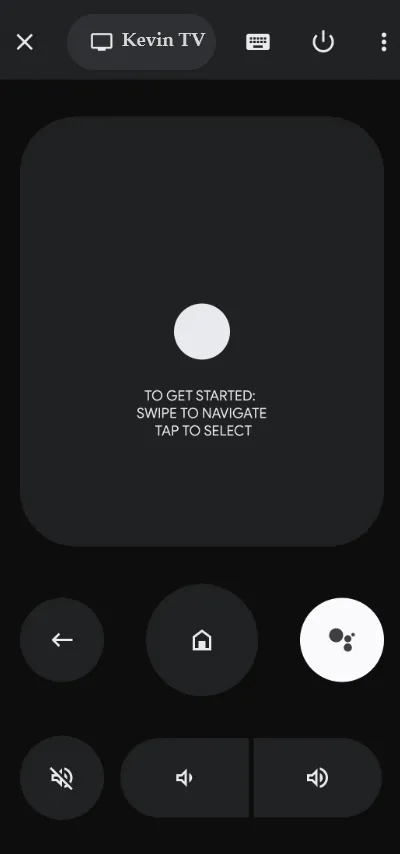
9. リモート インターフェイスを開き、テレビ制御アイコンを使用して Kevin Android TV 機能を管理します。
IR リモート アプリを使用して Kevin TV を制御する別の方法
IR ブラスターが内蔵された Android スマートフォンをお持ちの場合は、それを仮想 IR リモコンに変換できます。Kevin TV に WiFi 接続がない場合、または Google TV アプリでテレビのペアリングに失敗した場合は、IR リモコン アプリをダウンロードして使用できます。
IR リモート アプリを起動し、リモコンを選択してリモート インターフェイスに切り替えます。次に、スマートフォンを Kevin TV に向け、電源ボタンを押します。Kevin TV が IR 信号を検出すると、電源がオフになります。電源ボタンを押して Kevin TV をオンにします。これで、リモート アイコンを使用して Kevin TV の機能を制御できます。
以下は、Kevin TV を操作するために使用できる IR ベースのリモート アプリです。





コメントを残す